はじめに
1. はじめに
1.1
ご注意
1.2
ProVisionaire Designでできること
1.3
理解しておく用語/概念
1.4
動作環境/インストール
このたびは、ヤマハProVisionaire Design(プロビジョネアーデザイン)をダウンロードいただき、ありがとうございます。ProVisionaire Designは、ヤマハ製品で構成される音響システムを統合的に設計するためのWindowsアプリケーションソフトウェアです。音声のルーティングを設計したり、各コンポーネントのパラメーターを調整したりすることで、用途に応じたプロセッシングの設定を行うことができます。
対応する機器の詳細については、ヤマハプロオーディオサイトに掲載されている関連マニュアルで紹介しています。必要なマニュアルをダウンロードしてご確認ください。
1.1. ご注意
-
このソフトウェアおよびユーザーガイドの著作権はすべてヤマハ株式会社が所有します。
-
このソフトウェアおよびユーザーガイドの一部または全部を無断で複製、改変することはできません。
-
このソフトウェアおよびユーザーガイドを運用した結果およびその影響については、一切責任を負いかねますのでご了承ください。
-
このユーザーガイドに掲載されているイラストや画面は、すべて操作説明のためのものです。したがって、実際の仕様と異なる場合があります。
-
Windowsは、米国Microsoft Corporationの米国およびその他の国における登録商標です。
-
iPadは、米国および他の国々で登録されたApple Inc.の商標です。
-
商用目的で音源を使う場合、著作権にご注意ください。著作権の侵害は法律上禁止されています。
-
本書に記載されている会社名および製品名は、それぞれ各社の商標または登録商標です。
-
アプリケーションソフトウェアは、改良のため予告なしにバージョンアップすることがあります。最新のアプリケーションソフトウェアは、ヤマハプロオーディオサイトからダウンロードできます。
https://www.yamahaproaudio.com/
1.2. ProVisionaire Designでできること
-
ProVisionare Designは大きく 「Project」シート 、 「Tuning」シート 、機器シートに分かれます。「Project」シートは機器の登録、設定を行います。「Tuning」シートは複数のアンプのチャンネルをまとめて操作するためのリンクグループを設定します。設定したリンクグループは リンクグループエディター で操作します。機器シートは各機器の詳細な設定/コントロールを行います。
-
プロジェクト全体のパラメーターのリコールは 「Linked Preset Manager」ダイアログ で行います。機器ごとのストア/リコールの方法は、機器ごとのページを参照してください。
-
プロパティ の初期値(位置情報を除く)をスタイルという形でコンピューターに記憶できます。スタイルを記憶させておくことで、プロジェクトに機器を追加するたびに設定を変更する必要がありません。スタイルは他のコンピューターにも持ち出すことができます。
-
機器は デバイスグループ としてグループ化できます。複数の機器をまとめて1つのグループとすることで、一括した電源制御などができます。
-
Tuning シートでソロ機能を使うと、 リンクグループ 単位で音声の出力をコントロールできます。
-
「Project」シートにスピーカーを配置し、PCシリーズと接続すると、スピーカー単体のパラメーター特性を調整する Speakerエディター や、同一パワーアンプに接続された複数のスピーカーのパラメーター特性を調整する Multiple Speakerエディター を開くことができます。
-
「Project」シートにスピーカーを配置し、パワーアンプと接続すると、スピーカー単位で リンクグループ に登録できるようになります。
1.3. 理解しておく用語/概念
ソフトウェア
ProVisionaire Designでは以下の関連するソフトウェアがあります。
| ソフトウェア | 概要 |
|---|---|
|
ProVisionaire Control PLUS |
Windows PCやiPadで動作するリモートコントローラーをデザインするためのソフトウェアです。 |
|
ProVisionaire Kiosk |
Windows PCまたはiPad/iPhoneで動作するリモートコントロールに特化したソフトウェアです。 |
|
ProVisionaire Edge |
ローカルネットワークのデバイスをモニタリングするためのソフトウェアです。 |
|
ProVisionaire Portal |
デバイスライセンスをアクティベートするソフトウェアです。 |
|
ProVisionaire Cloud |
デバイスライセンスを管理するクラウドサービスです。 |
単語
ProVisionaire Designでは構成を考える上で以下の単語があります。
| 単語 | 概要 |
|---|---|
|
プロジェクト |
ProVisionaire Designで取り扱う機器群のこと。 |
|
オブジェクト |
機器や画像、コンポーネントなどのシートに配置されているものの総称。 |
|
スタイル |
オブジェクトごとの色や形状、機器の設定の初期値です。カスタマイズして保存することができます。 |
|
リンクグループ |
同一シリーズの複数のチャンネルを連動して変更するためのグループ。 |
ファイル
ProVisionaire Designでは以下のファイルを使用します。
| ファイルの種類 | 概要 |
|---|---|
|
プロジェクトファイル
|
ProVisionaire Designのすべての設定が記述されているファイル。[Save with Style]で保存されたプロジェクトファイルにはスタイルの情報も記述されています。
|
|
スタイルファイル
|
ProVisionaire Design用のスタイルを保存したファイル。他のプロジェクトで作成したスタイルの情報が記述されています。 |
このユーザーガイドで< >はキーボードのキーを示します。< Shift >ならばShiftキーを意味します。
1.4. 動作環境/インストール
機器をコンピューターと接続して使用するためには、ヤマハプロオーディオサイトにあるダウンロードページからProVisionaire Designをダウンロードします。
https://www.yamahaproaudio.com/
1.4.1. 動作環境
|
OS |
Windows 11(64bit)/ Windows 10(64bit) |
|
CPU |
Core i以上 |
|
メモリー |
16 GB以上 |
|
ハードディスクの空き容量 |
3.2 GB以上 |
|
ディスプレイ |
1280×1024(SXGA)以上 |
|
その他 |
PGM1のファームウェアアップデート、IP設定を行うときは、Bonjour Print Serivce(Windows)をインストールしてください。
|
|
ソフトウェアの最新バージョン、および動作環境については、下記のウェブサイトにてご確認ください。
https://www.yamahaproaudio.com/ お使いのコンピューターによっては、動作環境以上の条件を必要とする場合があります。 |
1.4.2. インストール
ProVisionaire Designのインストーラーはヤマハプロオーディオサイトからダウンロードしてください。
アプリケーションのページにリンクがあります。
https://www.yamahaproaudio.com/
ダウンロードした圧縮ファイルを解凍し、Install_PVDesign.exeをダブルクリックしたあと、インストーラーにしたがってインストールしてください。